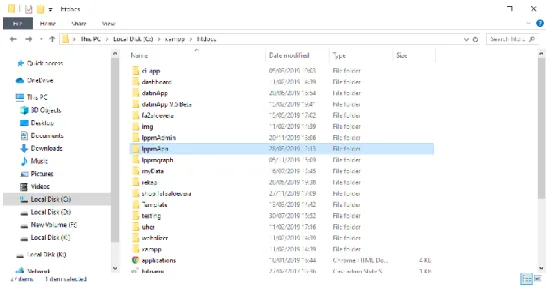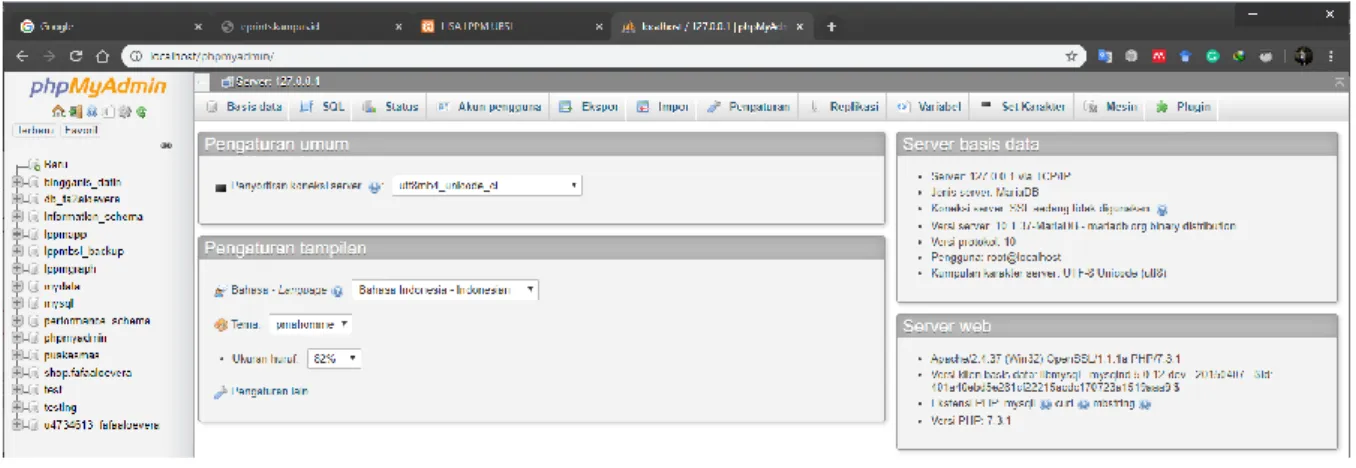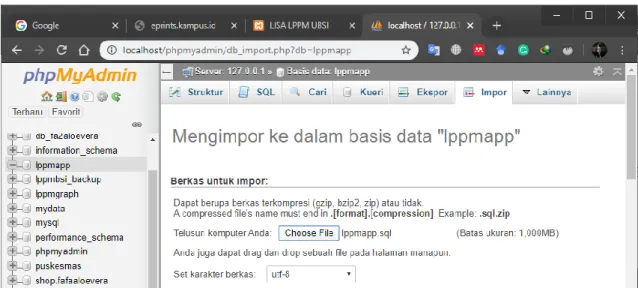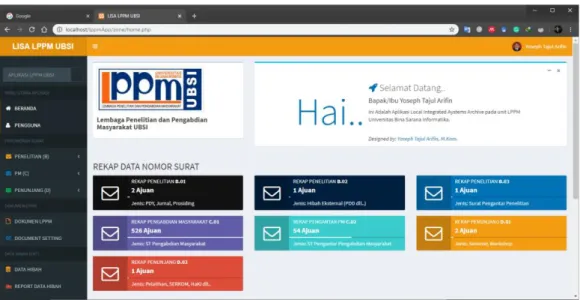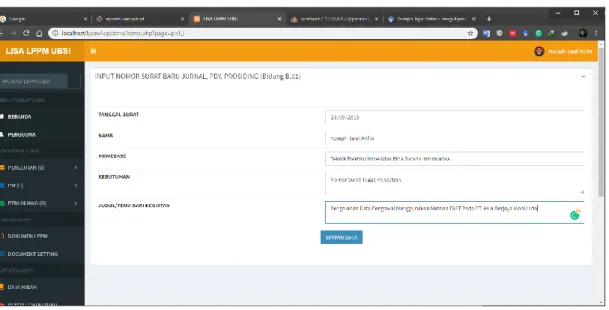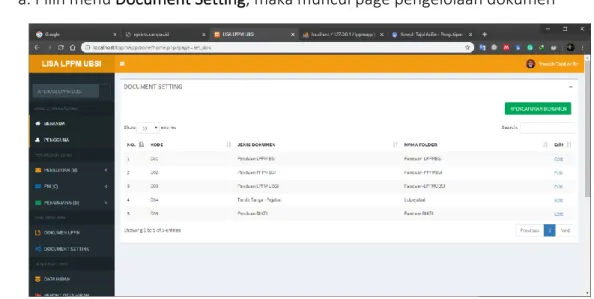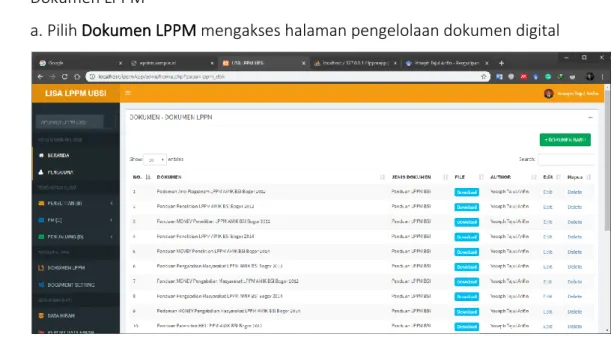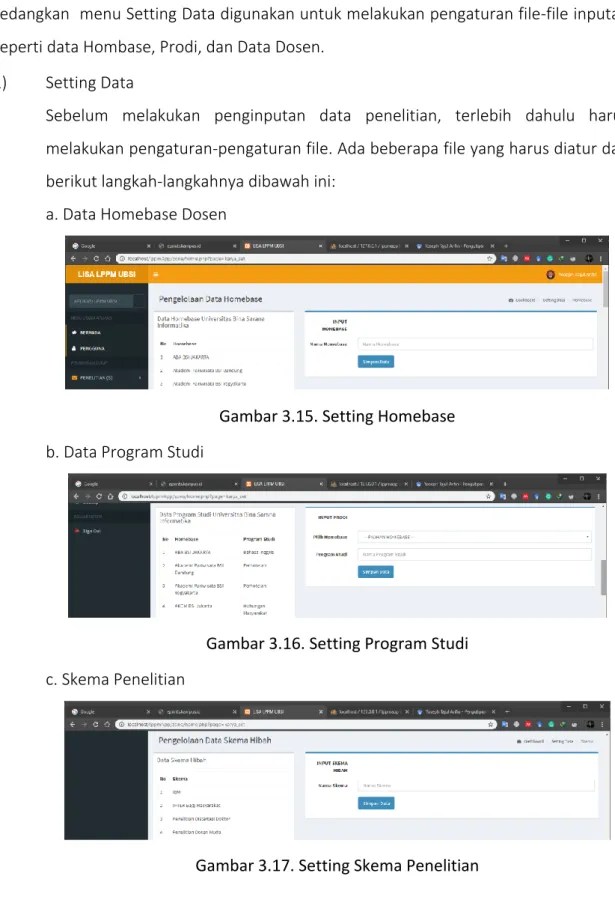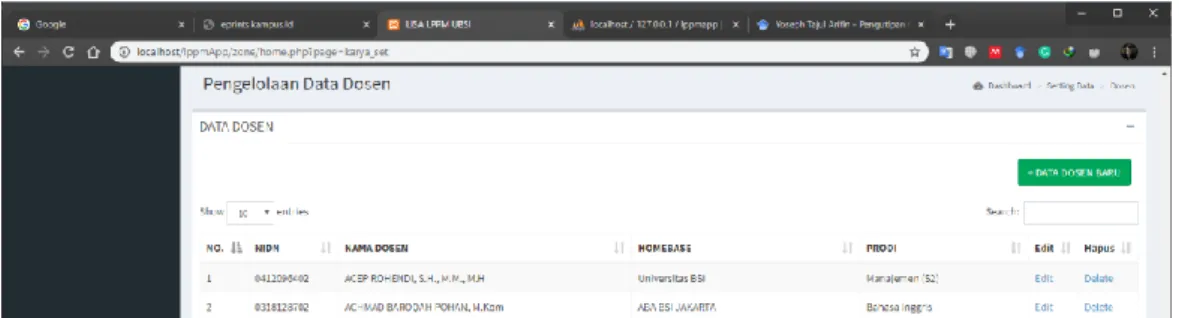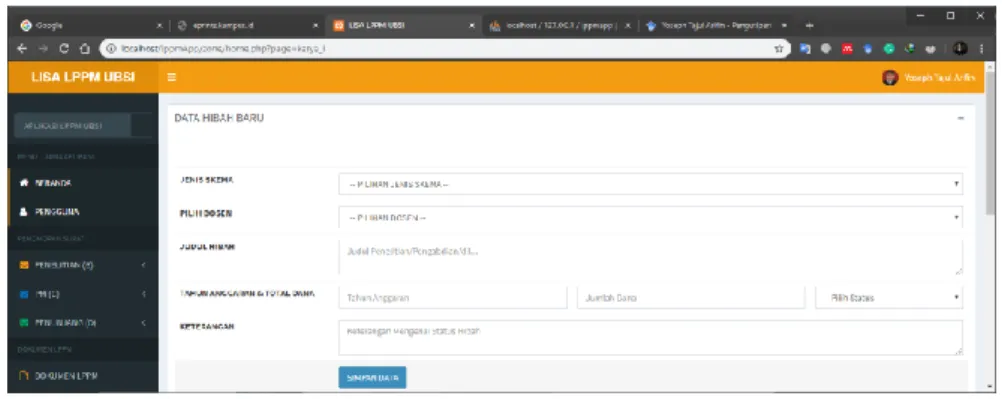1 COVER
2
KATA PENGANTAR
Buku Petunjuk ini disusun untuk memberikan informasi bagi pengguna sistem mengenai teknis penggunaan Local Integrated Systems Archive (LISA) LPPM UBSI yang di kelola oleh seluruh unit Lembaga Penelitian dan Pengabdian Masyarakat Universitas Bina Sarana Informatika.
Dengan berpedoman pada buku petunjuk teknis ini diharapkan penguna sistem dalam hal ini seluruh operator yang berwenang mengakses data pada aplikasi ini dapat memahami alur pada sistem untuk keperluan entri data, pengelolaah data, pengarsipan data, pelaporan data dan publikasi data sesuai dengan kebutuhan.
Semoga dengan membaca panduan penggunaan aplikasi pada buku petunjuk ini dapat memahami dan mengerti mengenai langkah-langkah dalam pengelolaan data pada Aplikasi Local Integrated Systems Archive (LISA) LPPM UBSI yang secara berkala dilakukan oleh seluruh unit Lembaga Penelitian dan Pengabdian Masyarakat Universitas Bina Sarana Informatika.
Jakarta, 01 Januari 2019
Tim Penyusun
3 DAFTAR ISI
COVER ... 1
KATA PENGANTAR ... 2
DAFTAR ISI ... 3
DAFTAR GAMBAR ... 4
BAB I LISA LPPM UBSI... 5
1.1. LISA ... 5
BAB II FITUR APLIKASI ... 6
2.1. Pengelolaan Nomor Surat ... 6
2.2. Pengelolaan Arsip Digital ... 6
2.3. Pengelolaan Data Penelitian ... 6
2.4. Pengelolaan Data Terbitan Jurnal ... 6
2.5. Pengelolaan Data Pengguna dan Backup ... 6
BAB III PENGGUNAAN APLIKASI ... 8
3.1. Kebutuhan ... 8
A. Kebutuhan Software (Client dan Server) ... 8
B. Kebutuhan System (Client/Server) ... 8
3.2. Instalasi ... 8
A. Instalasi Aplikasi ... 8
B. Menjalankan Services Apache, Php dan MySQL ... 9
C. Cara Instalasi ... 9
3.3. Penggunaan Aplikasi LISA ... 11
A. Login Aplikasi LISA ... 11
B. Pengelolaan Nomor Surat ... 12
C. Pengelolaan Arsip Digital ... 13
D. Pengelolaan Data Penelitian ... 15
E. Pengelolaan Data Publikasi Jurnal ... 19
F. Pengelolaan Data Pengguna dan Backup ... 21
BAB IV PENUTUP ... 23
4
DAFTAR GAMBAR
Gambar 3.1. File Aplikasi ... 9
Gambar 3.2. XAMPP Control Panel ... 9
Gambar 3.3. PhpMyadmin ... 10
Gambar 3.4. Membuat Database Baru ... 10
Gambar 3.5. Import Database ... 11
Gambar 3.6. Login Aplikasi LISA ... 11
Gambar 3.7. Halaman Utama Aplikasi LISA ... 12
Gambar 3.8. View Data Penomoran Surat Bidang B.01 ... 12
Gambar 3.9. Formulir Request Penomoran Surat Bidang B.01 ... 13
Gambar 3.10. Nomor Surat Bidang B.01 ... 13
Gambar 3.11. View Document Setting ... 14
Gambar 3.12. Form Document Setting ... 14
Gambar 3.13. View Dokumen LPPM ... 15
Gambar 3.14. Form Dokumen LPPM ... 15
Gambar 3.15. Setting Homebase ... 16
Gambar 3.16. Setting Program Studi ... 16
Gambar 3.17. Setting Skema Penelitian ... 16
Gambar 3.18. Setting Data Dosen ... 17
Gambar 3.19. Input Data Dosen ... 17
Gambar 3.20. View Data Rekap Penelitian ... 17
Gambar 3.21. Input Data Penelitian ... 18
Gambar 3.22. View Data Rekap Penelitian ... 18
Gambar 3.23. Input Dokumen Rekap Penelitian ... 18
Gambar 3.24. View Data Terbitan Jurnal ... 19
Gambar 3.25. View Data Terbitan Jurnal ... 20
Gambar 3.26. View Data Terbitan Jurnal ... 20
Gambar 3.27. View Data Terbitan Jurnal ... 20
Gambar 3.28. View Data Pengguna/User ... 21
Gambar 3.29. Input Pengguna/User Baru ... 21
Gambar 3.30. Backup Database ... 22
Gambar 3.31. Popup Konfirmasi Logout ... 22
Gambar 3.32. Pesan Informasi Logout Berhasil ... 22
5 BAB I LISA LPPM UBSI
1.1. LISA
LISA atau Local Integrated Systems Archive pada unit Lembaga Penelitian dan Pengabdian Masyarakat Universitas Bina Sarana Informatika (LISA LPPM UBSI) lahir dilatarbelakangi oleh munculnya berbagai masalah terkait kegiatan teknis yang dihadapi oleh unit-unit pada LPPM UBSI seperti pembuatan nomro surat, pendataan data penelitian, pelaporan publikasi jurnal dan lain sebagainya.
Hali ini dikarenakan data yang diolah cukup banyak, pengelolaan data oleh masing-masing unit tidak ditata dengan baik , jaminan keamanan data yang kurang serta dikarenakan infrastruktur terutama ruang penyimpanan yang kurang memadai pada masing-masing personal computer (PC) unit terkait.
Maka diharapkan dengan dibangunnya dan diterapkannya aplikasi Local Integrated Aystems Archive (LISA) ini dapat menjadikan pengelolaan data masing-masing unit pada Lembaga Penelitian dan Pengabdian Masyarakat Universitas Bina Sarana Informatika (LPPM UBSI) lebih rapih dari sisi penyimpanan, data lebih mudah dicari dengan fitur pencarian cepat, lebih aman dan terjaga dengan fasilitas backup data, lebih ringan dari sisi penggunaan dan lebih cepat dalam proses pelaporan.
6 BAB II FITUR APLIKASI
2.1. Pengelolaan Nomor Surat
Pengelolaan nomor surat berfungsi untuk merapihkan urutan pengajuan nomor surat tugas penelitian seperti Jurnal, Prosiding, Penelitian Internal, Penelitian Eksternal seperti Hibah DIKTI serta untuk pengajuan nomor surat pengantar.
Selain itu ada pula pengelolaan nomor surat untuk keperluan kegiatan pengabdian masyarakat yang rutin dilakukan dosen sekaligus dengan pengelolaan nomor surat pengantar dan yang terakhir pengelolaan nomor surat tugas untuk keperluan Seminar, Workshop serta kegiatan Pelatihan dan Workshop.
2.2. Pengelolaan Arsip Digital
Pengelolaan arsip digital digunakan sebagai tempat untuk menyimpan data berupa file-file elektronik/digital baik file yang memang dibuat secara digita ataupun data yang berasal dari bentuk fisik yang dijadikan sebagai data digital.
2.3. Pengelolaan Data Penelitian
Pengelolaan data penelitian digunakan sebagai rekap penelitian-penelitian yang dilakukan oleh dosen baik yang baru submit, sedang berjalan maupun yang telah dilakukan. Data tersebut dapat digunakan untuk kebutuhan pelaporan dari kegiatan- kegiatan penelitian pada unit penelitian.
2.4. Pengelolaan Data Terbitan Jurnal
Banyaknya data terbitan jurnal yang harus dilaporkan pada masing-masing jurnal di Universitas Bina Sarana Informatika, harus dikelola dengan baik. Pengelolaan data terbitan jurnal memudahkan para pengelola jurnal dalam melaporkan jurnal-jurnal yang diterbitkan.
2.5. Pengelolaan Data Pengguna dan Backup
Pada aplikasi Local Integrated System Archive (LISA) LPPM Universitas Bina Sarana Informatika juga terdapat menu pengelolaan user karena banyaknya pengguna yang melakukan aktifitas pada aplikasi tersebut sehingga butuh pengaturan pengguna untuk memonitor kegiatan user pada palikasi tersebut. Selain itu untuk menjaga data dari
7
masalah kehilangan data maka aplikasi Local Integrated System Archive dilengkapa dengan fitur backup atau pencadangan data sebagai antisipasi dari kegagalan/kehilangan data.
8 BAB III
PENGGUNAAN APLIKASI
3.1. Kebutuhan
Agar lebih maksimal dalam menjalankan aplikasi ini ada beberapa kebutuhan yang harus dipenuhi baik kebutuhan Software maupun kebutuhan System. Berikut ini kebutuhan-kebutuhan yang harus dipenuhi:
A. Kebutuhan Software (Client dan Server)
- XAMPP 7.1.21 (Apache, MyQSL dan PHP Versi 7) - Google Chrome
B. Kebutuhan System (Client/Server) 1) Kebutuhan Perangkat Keras
- Prosesor : Core i3
- Ram : 2/4 GB
- HDD : 80/160/250 GB
2) Kebutuhan Perangkat Lunak
- Operating System : Windows 7
3.2. Instalasi A. Instalasi Aplikasi
Setelah Software XAMPP terpasang pada perangkat komputer (local server)
selanjutnya tempatkan file aplikasi pada folder
XAMPP/HTDOCS/NAMA_FOLDER_APLIKASI.
9
Gambar 3.1. File Aplikasi B. Menjalankan Services Apache, Php dan MySQL
Selanjutnya jalankan XAMPP CONTROL PANEL untuk menjalankan services Apache, Php dan MySQL. Dengan menyalakan services tersebut maka secara otomatis akan menjalankan local server pada perangkat komputer.
Gambar 3.2. XAMPP Control Panel
C. Cara Instalasi
Untuk proses instalasi database dapat dilakukan melalui halaman browser dengan mengetikkan url http://localhost/phpmyadmin maka browser akan menampilkan halaman index dari Database Management System (DBMS) MySQL, berupa PhpMyadmin.
10
Gambar 3.3. PhpMyadmin
Selanjutnya membuat database baru untuk aplikasi Local Integrated System Archive dengan cara klik menu basis data – ketik nama database – klik tombol buat database atau dapat juga melalui menu pada side bar kiri dengan mengklik menu “Baru”
pada menu paling atas.
Gambar 3.4. Membuat Database Baru
Setelah Database terbentuk, dilajutkan dengan melakukan import database yang ada pada folder lppmApp/lppmapp.sql, melalui menu import – browse file – pilih file databasenya – klik tombol kirim. Maka seluruh table secara otomatis akan terinput kedalam database
11
Gambar 3.5. Import Database
3.3. Penggunaan Aplikasi LISA A. Login Aplikasi LISA
Sebelum dapat menggunakan aplikasi Local Integrated Systems Archive (LISA) LPPM Universitas Bina Sarana Informatika terlebih dahulu harus melalui authentikasi pada halaman login user. Berikut langkahnya:
1) Pastikan XAMPP telah berjalan (Apache dan MySQL) selanjutnya buka browser (disarankan menggunakan google chrome) dan akses URL http://localhost/lppmApp
Gambar 3.6. Login Aplikasi LISA
2) Login menggunakan user masing-masing yang telah diberikan dan klik tombol Sign In. Jika berhasil maka akan masuk kepada halaman utama aplikasi
12
Gambar 3.7. Halaman Utama Aplikasi LISA B. Pengelolaan Nomor Surat
Fitur awal pada aplikasi LISA ini adalah pengelolaan nomor surat untuk masing- masing unit pada satuan kerja Lembaga Penelitian dan Pengabdian Masyarakat berikut ini langkah pengelolaannya:
Pada label menu Penomoran Surat terdapat menu dropdown Penelitian (B), Pengabdian Masyarakat (C) dan Penunjang (D). Alur proses pengelolaan nomor surat baik Penelitian (B), Pengabdian Masyarakat (C) dan Penunjang (D) sama.
1) Pilih salah satu menu pada penomoran surat, missal Penelitian-B.01 (untuk request nomor surat penelitian berupa jurnal/prosiding/penelitian yang dinanai internal. Maka akan muncul halaman untuk pengelolaan dan request nomor surat penelitian B.01
Gambar 3.8. View Data Penomoran Surat Bidang B.01
13
2) Pilih button +Nomor Surat B.01 untuk membuat pengajuan nomor surat baru, maka akan tampil halaman pengisian formulir surat. Isi data sesuai formulir yang telah disediakan, selanjutnya klik tombol Simpan Data
Gambar 3.9. Formulir Request Penomoran Surat Bidang B.01 3) Maka secara otomatis nomor surat akan terbentuk sesuai urutan request.
Gambar 3.10. Nomor Surat Bidang B.01 C. Pengelolaan Arsip Digital
Fitur kedua pada aplikasi LISA ini adalah pengelolaan arsip digital untuk masing- masing unit pada satuan kerja Lembaga Penelitian dan Pengabdian Masyarakat berikut ini langkah pengelolaannya:
14
Pada label menu Dokumen LPPM terdapat dua menu Dokumen LPPM dan Document Setting, dimana menu Dokumen LPPM digunakan untuk pengelolaan dokumen digital dan menu Document Setting untuk melakukan pengaturan jenis dokumen dan folder untuk penyimpanan dokumen.
1) Document Setting
a. Pilih menu Document Setting, maka muncul page pengelolaan dokumen
Gambar 3.11. View Document Setting b. Selanjutnya pilih menu +Pengaturan Dokumen
Gambar 3.12. Form Document Setting
c. Dengan mengisi formulir sesuai dengan data yang diminta dan mengklik tombol simpan maka data akan tersimpan.
15 2) Dokumen LPPM
a. Pilih Dokumen LPPM mengakses halaman pengelolaan dokumen digital
Gambar 3.13. View Dokumen LPPM
b. Untuk mengupload dokumen baru pilih tombol +Dokumen Baru
Gambar 3.14. Form Dokumen LPPM
c. Isi formulir sesuai dengan data yang diminta mulai dari memilih jenis dokumen, mengisi nama dokumen dan browse file digital. Simpan Data maka secara otomatis data akan disimpan kedalam system.
D. Pengelolaan Data Penelitian
Fitur ketiga pada aplikasi LISA ini adalah pengelolaan data penelitian eksternal (dibiayai pemerintah) untuk unit penelitian pada satuan kerja Lembaga Penelitian dan Pengabdian Masyarakat berikut ini langkah pengelolaannya:
16
Pada label menu Data Hibah DIKTI terdapat tiga menu Data Hibah, Report Data Hibah dan Setting Data. Dimana menu Data Hibah digunakan untuk mengelola file-file penelitian baru, yang sedang berlangsung maupun yang telah selesai. Menu Report Data Hibah digunakan untuk menampilkan data laporan dari pengelolaan data-data penelitian sedangkan menu Setting Data digunakan untuk melakukan pengaturan file-file inputan seperti data Hombase, Prodi, dan Data Dosen.
1) Setting Data
Sebelum melakukan penginputan data penelitian, terlebih dahulu harus melakukan pengaturan-pengaturan file. Ada beberapa file yang harus diatur dan berikut langkah-langkahnya dibawah ini:
a. Data Homebase Dosen
Gambar 3.15. Setting Homebase b. Data Program Studi
Gambar 3.16. Setting Program Studi c. Skema Penelitian
Gambar 3.17. Setting Skema Penelitian
17 d. Data Dosen
Gambar 3.18. Setting Data Dosen
e. Untuk menambahkan data dosen klik tombol +Data Dosen Baru, maka akan masuk kehalaman penginputan data dosen.
Gambar 3.19. Input Data Dosen
f. Isi data sesuai dengan formulir yang telah disediakan dan simpan data dengan mengklik tombol Simpan Data.
2) Data Hibah
a. Untuk mengelola data penelitian pilih menu Data Hibah, maka akan tampil halaman pengelolaan data penelitian
Gambar 3.20. View Data Rekap Penelitian
18
b. Selanjutnya pilih tombol +Data Hibah Baru, maka akan masuk ke halaman penginputan data penelitian baru
Gambar 3.21. Input Data Penelitian
c. Setelah form diisi dengan lengkap, selanjutnya klik tombol Simpan Data.
Gambar 3.22. View Data Rekap Penelitian
d. Langkah berikutnya menambahkan file penelitian dengan mengklik tombol Aksi
Gambar 3.23. Input Dokumen Rekap Penelitian
19
e. Pada tahap ini dapat dilakukan kegiatan memperbaiki data inputan, menambahkan anggota peneliti (dosen) dan mengunggah berkas penelitian seperti file penelitian, berkas proposal, berkas laporan dan berkas lain yang terkait dengan kegiatan penelitian.
E. Pengelolaan Data Publikasi Jurnal
Fitur keempat pada aplikasi LISA ini adalah pengelolaan data publikasi jurnal untuk unit pengelola jurnal pada satuan kerja Lembaga Penelitian dan Pengabdian Masyarakat berikut ini langkah pengelolaannya:
Pada label menu Data Jurnal terdapat tiga menu Data Terbitan Junal, Report Data Jurnal dan Setting Data Jurnal. Dimana menu Data Terbitan Jurnal digunakan untuk mengelola file-file penelitian (jurnal) yang telah diterbitkan pada aplikasi Open Journal System yang berfungsi sebagai rekapan data penelitian yang telah. Menu Report Data Jurnal digunakan untuk menampilkan data laporan dari pengelolaan data-data terbitan jurnal sedangkan menu Setting Data Jurnal digunakan untuk melakukan pengaturan file- file inputan seperti data Hombase, Prodi, dan Data Dosen dengan sumber yang sama seperti pada pengelolaan data penelitian.
1) Untuk mengakses data terbitan jurnal, pilih menu Data Terbitan Jurnal, maka akna tampil form view pengelolaan terbitan jurnal
Gambar 3.24. View Data Terbitan Jurnal
2) Klik tombol +Tambah Jurnal Baru, untuk menambah data terbitan jurnal baru
20
Gambar 3.25. View Data Terbitan Jurnal
3) Isi data sesuai dengan form inputan yang disediakan, dan klik tombol Simpan Data untuk menyimpan data terbitan
Gambar 3.26. View Data Terbitan Jurnal
4) Selanjutnya klik tombol Aksi untuk menambahkan judul dan penulis pada terbitan tersebut
Gambar 3.27. View Data Terbitan Jurnal
21
5) Pada halaman tersebut anda dapat menambahkan judul penelitian yang terbit pada edisi tersebut. Jika seluruh judul penelitian dan penulis telah selesai ditambahkan, klik tombol Selesai untuk menyimpan data, maka jumlah penelitian ada edisi tersebut akan otomatis dihitung.
F. Pengelolaan Data Pengguna dan Backup
Fitur kelima pada aplikasi LISA ini adalah pengelolaan data pengguna yang berfungsi untuk menglola seluruh user yang terdaftar pada system ini. User yang terdaftar adalah seluruh unit satuan kerja Lembaga Penelitian dan Pengabdian Masyarakat berikut ini langkah pengelolaannya:
1) Pada label Menu Utama Aplikasi pilih menu Pengguna untuk mengelola data user.
Gambar 3.28. View Data Pengguna/User
2) Untuk menambah user baru klik tombol +Pengguna Baru, maka akan diarahkan pada form pengisian data user
Gambar 3.29. Input Pengguna/User Baru
22
3) Isi file sesuai dengan form yang tersedia, tentukan username, password dan role user pada system. Klik tombol Simpan Data untuk menyimpan data user baru.
4) Untuk melakukan backup database klik menu Backup dibawah label menu Backup Database, maka secara otomatis system akan mendownload file database yang dijadikan backup data.
Gambar 3.30. Backup Database
5) Untuk keluar dari system dapat dilakukan dengan mengklik menu Logout pada sidebar menu dibawah label menu Keluar System, maka system akan ditampilkan kotak konfirmasi “Keluar dari system?”. Jika klik tombol Cancel maka akan tetap pada halaman user anda tanpa keluar dari system.
Gambar 3.31. Popup Konfirmasi Logout
6) Jika klik tombol OK maka akan keluar dari system dan menampilkan pesan “Terima kasih telah menggunakan system ini”.
Gambar 3.32. Pesan Informasi Logout Berhasil
23 BAB IV PENUTUP
Demikian buku panduan ini dibuat untuk dipergunakan sebagaimana mestinya dan dijadikan pedoman untuk penggunaan dan pengelolaan aplikasi Local Integrated Systems Archive (LISA) pada bagian Lembaga Penelitian dan Pengabdian Masyarakat Universitas Bina Sarana Informatika (LISA LPPM UBSI).
***